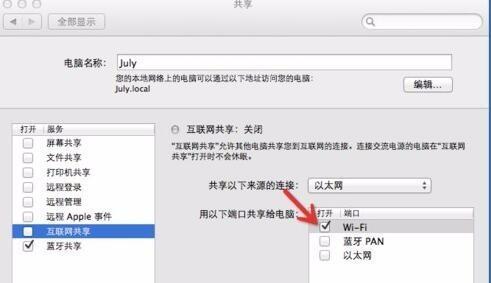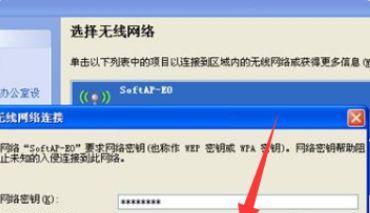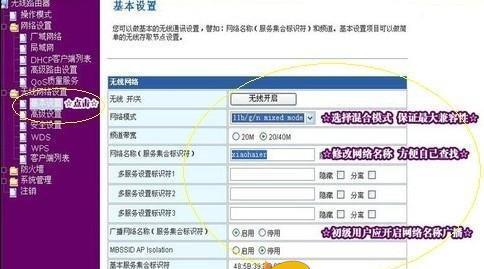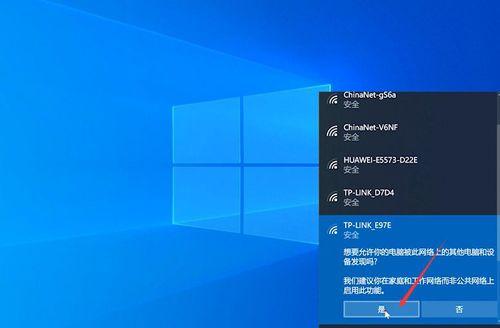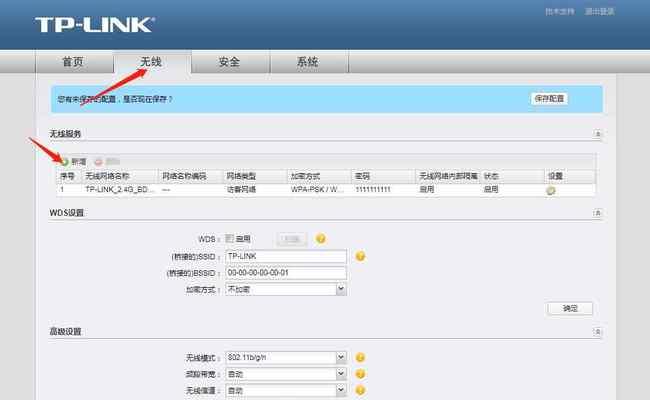小米手机如何连接无线网络?连接失败怎么办?
- 电子设备
- 2025-02-16 13:28:01
- 10
如今,无线网络已经成为我们生活中必不可少的一部分。而对于拥有小米手机的用户来说,连接无线网络也是一件非常简单的事情。本文将详细介绍小米手机连接无线网络的方法,并解答一些常见问题,帮助读者更好地使用无线网络。
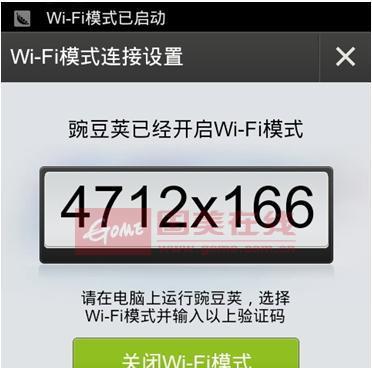
一、开启Wi-Fi功能
在小米手机的设置中,找到“无线和网络”选项,并点击进入。在这个菜单中,可以看到一个“Wi-Fi”选项,点击进入后,将开启Wi-Fi功能。或者可以从小米手机桌面直接下拉通知栏,点击Wi-Fi按钮即可。
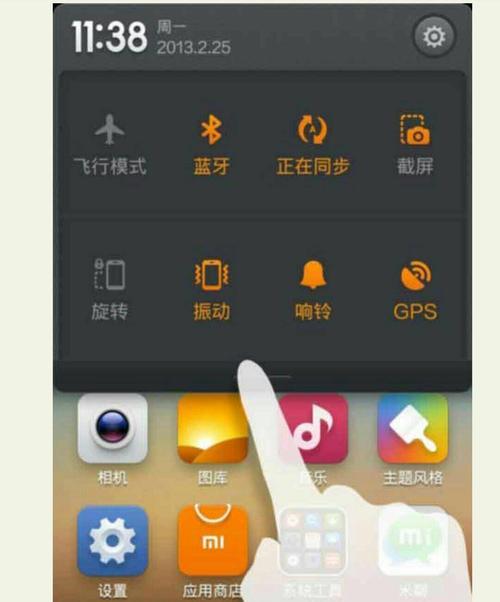
二、搜索可用的Wi-Fi网络
开启Wi-Fi功能后,小米手机会自动搜索附近可用的Wi-Fi网络,并显示在屏幕上。用户只需要等待一会儿,就能看到搜索结果。
三、选择要连接的Wi-Fi网络
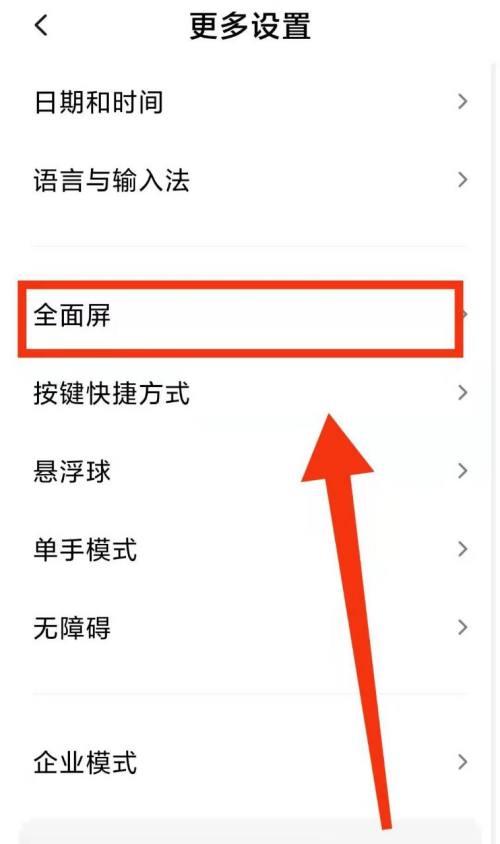
从搜索结果中选择一个要连接的Wi-Fi网络。通常,无线网络名称(SSID)会以名称或者数字组合的形式显示在屏幕上。点击所选的Wi-Fi网络后,会要求输入密码。
四、输入Wi-Fi密码
输入正确的Wi-Fi密码后,点击“连接”按钮。如果密码输入错误,将无法连接该Wi-Fi网络。
五、连接成功
如果一切顺利,小米手机将显示“已连接”状态,并且在通知栏上方会显示连接的Wi-Fi网络名称。
六、保存Wi-Fi密码
为了方便以后的使用,建议勾选“保存该网络”,这样小米手机会自动保存该Wi-Fi网络的密码,下次连接时无需再次输入。
七、忘记网络
如果想要忘记某个已保存的Wi-Fi网络,可以在Wi-Fi设置界面找到“已保存的网络”选项,并点击进入。在这个菜单中,选择要忘记的Wi-Fi网络,并点击“忘记”按钮即可。
八、连接其他Wi-Fi网络
如果想要连接其他Wi-Fi网络,只需重复以上步骤即可。小米手机可以保存多个Wi-Fi网络的密码,方便用户切换不同的网络环境。
九、连接出现问题解决办法一:检查密码
如果连接Wi-Fi网络时出现问题,首先要确保输入的密码是正确的。有时候因为输入错误导致连接失败。
十、连接出现问题解决办法二:重启路由器
如果多次尝试连接失败,可以尝试重启路由器。有时候路由器会出现故障,导致无法正常连接。
十一、连接出现问题解决办法三:检查信号强度
如果在连接Wi-Fi网络时信号强度非常弱,也可能导致连接失败。可以尝试靠近路由器或者将路由器放在更高的位置,提高信号强度。
十二、连接出现问题解决办法四:检查手机飞行模式
有时候手机飞行模式开启会导致无法连接Wi-Fi网络。请确保手机飞行模式处于关闭状态。
十三、连接出现问题解决办法五:检查网络设置
如果以上方法仍然无法连接Wi-Fi网络,可以尝试重置网络设置。在小米手机的设置中找到“更多设置”选项,并点击进入。在这个菜单中,选择“移动网络”和“Wi-Fi”选项,点击“重置网络设置”按钮。
十四、连接出现问题解决办法六:联系网络服务提供商
如果以上方法均无效,可以联系网络服务提供商,咨询他们的技术支持人员。
十五、
通过本文所介绍的方法,相信读者已经掌握了小米手机连接无线网络的技巧。无论是在家中、办公室还是公共场所,都可以轻松畅享无线网络的便利。如果在连接过程中遇到问题,也可以根据本文所提供的解决办法进行尝试。祝愿大家都能够顺利连接无线网络,享受到更好的网络体验。
版权声明:本文内容由互联网用户自发贡献,该文观点仅代表作者本人。本站仅提供信息存储空间服务,不拥有所有权,不承担相关法律责任。如发现本站有涉嫌抄袭侵权/违法违规的内容, 请发送邮件至 3561739510@qq.com 举报,一经查实,本站将立刻删除。!
本文链接:https://www.siwa4.com/article-21008-1.html